Si vous souhaitez modifier le code PIN de la carte SIM, commencez à partir de l'étape suivante. Si vous souhaitez configurer un écran de verrouillage sur votre téléphone, passez à l'étape 12. Assurez-vous que vous avez le code PIN de votre carte SIM Digicel avant de commencer le guide. REMARQUE : LES IMAGES D'ÉCRAN PEUVENT DIFFÉRER DE VOTRE APPAREIL ACTUEL.
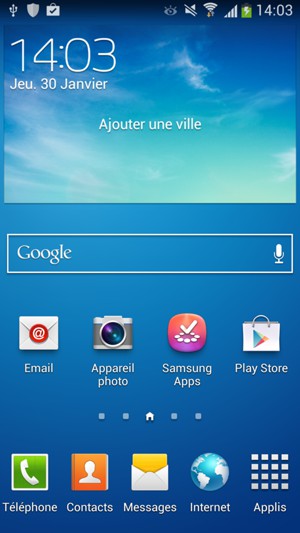
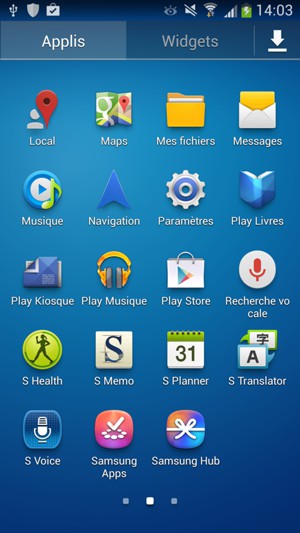
Si vous ne pouvez pas trouver Plus / Général, passez à l'étape suivante.
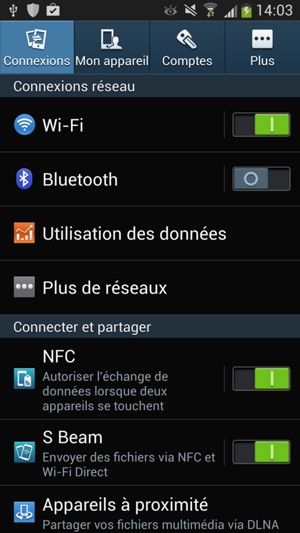
Si vous ne pouvez pas trouver Système, passez à l'étape suivante.
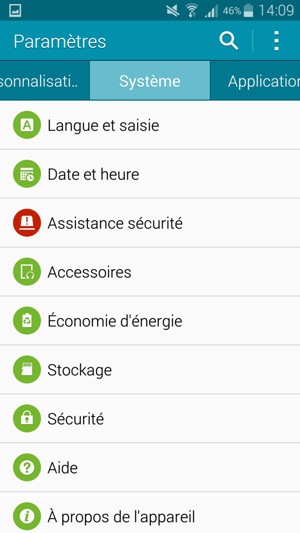
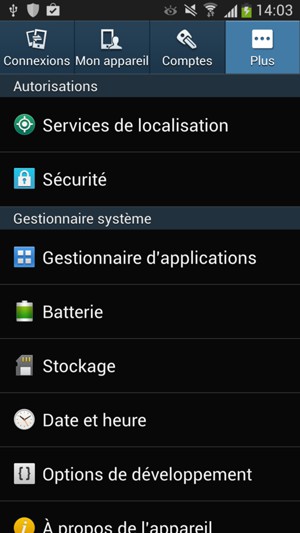
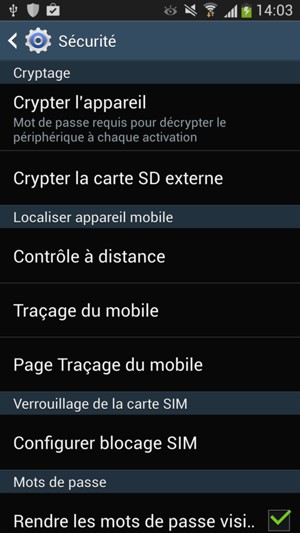
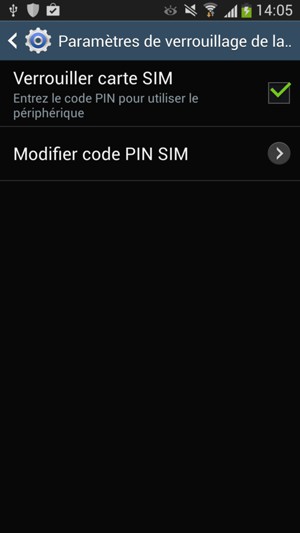
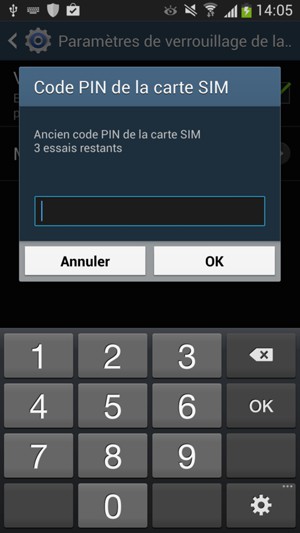
Ancien code PIN de la carte SIM
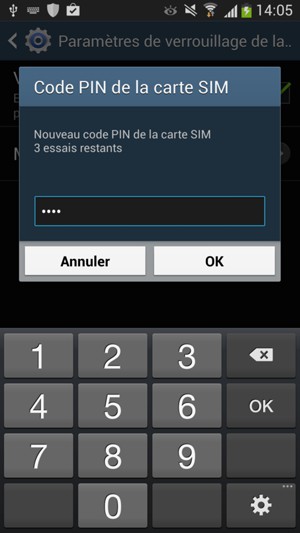
Nouveau code PIN de la carte SIM
Le code PIN de votre carte SIM a été modifié.
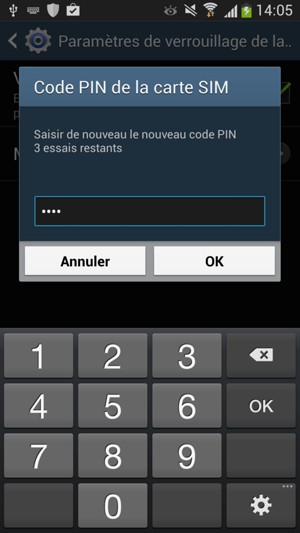
Confirmez le nouveau code PIN
Si vous ne pouvez pas trouver Appareil / Mon appareil, passez à l'étape suivante.
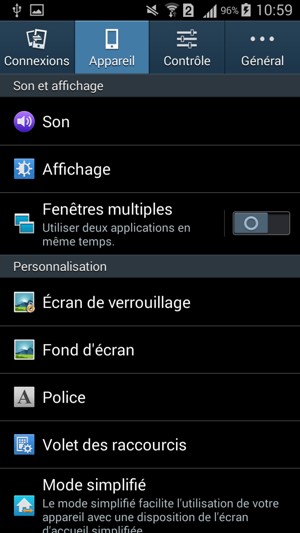
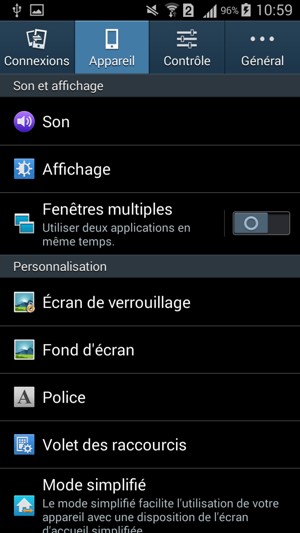
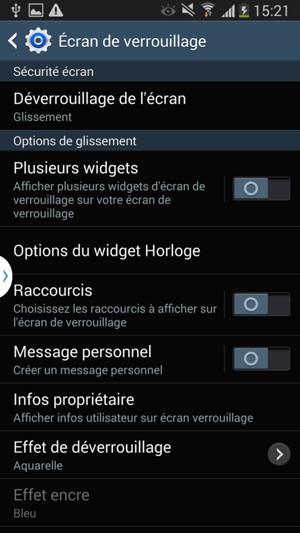
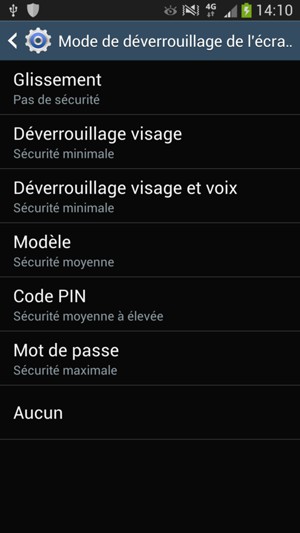
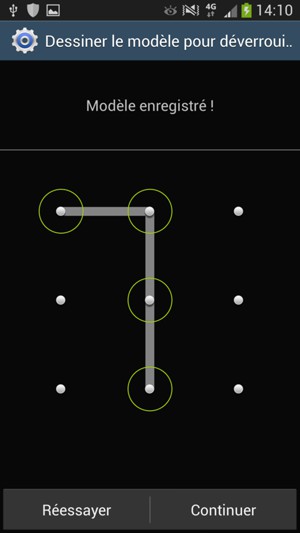
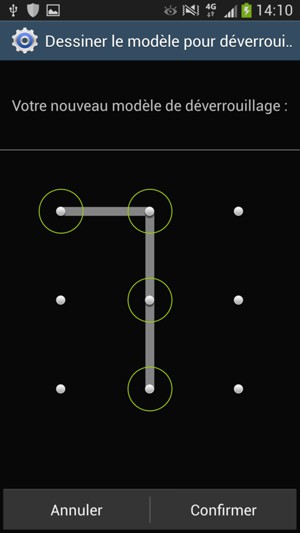
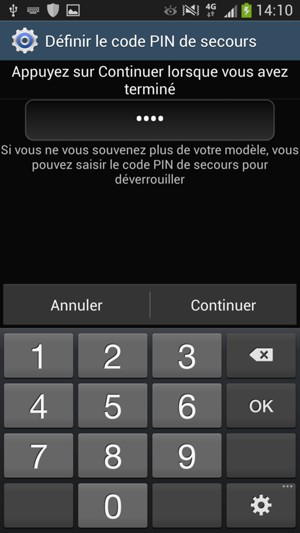
Code PIN de secours
Votre téléphone est maintenant sécurisé par un écran de verrouillage.
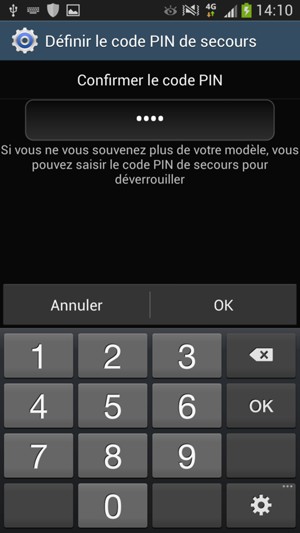
Confirmer le code PIN